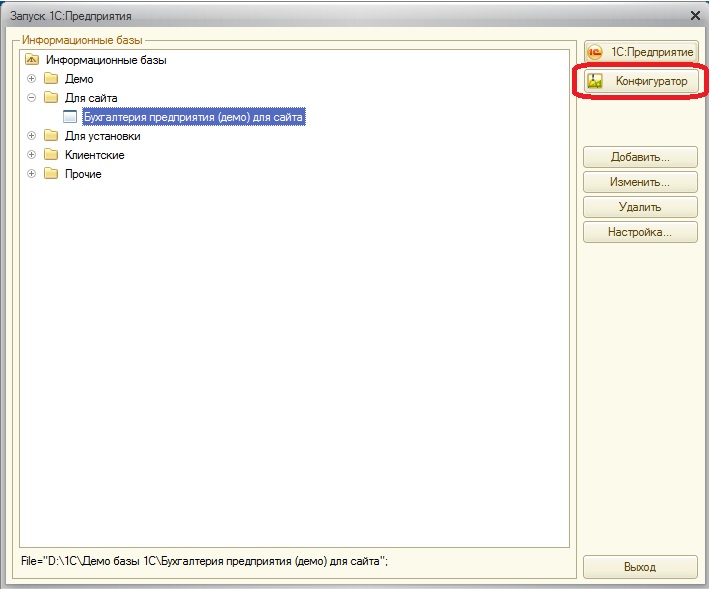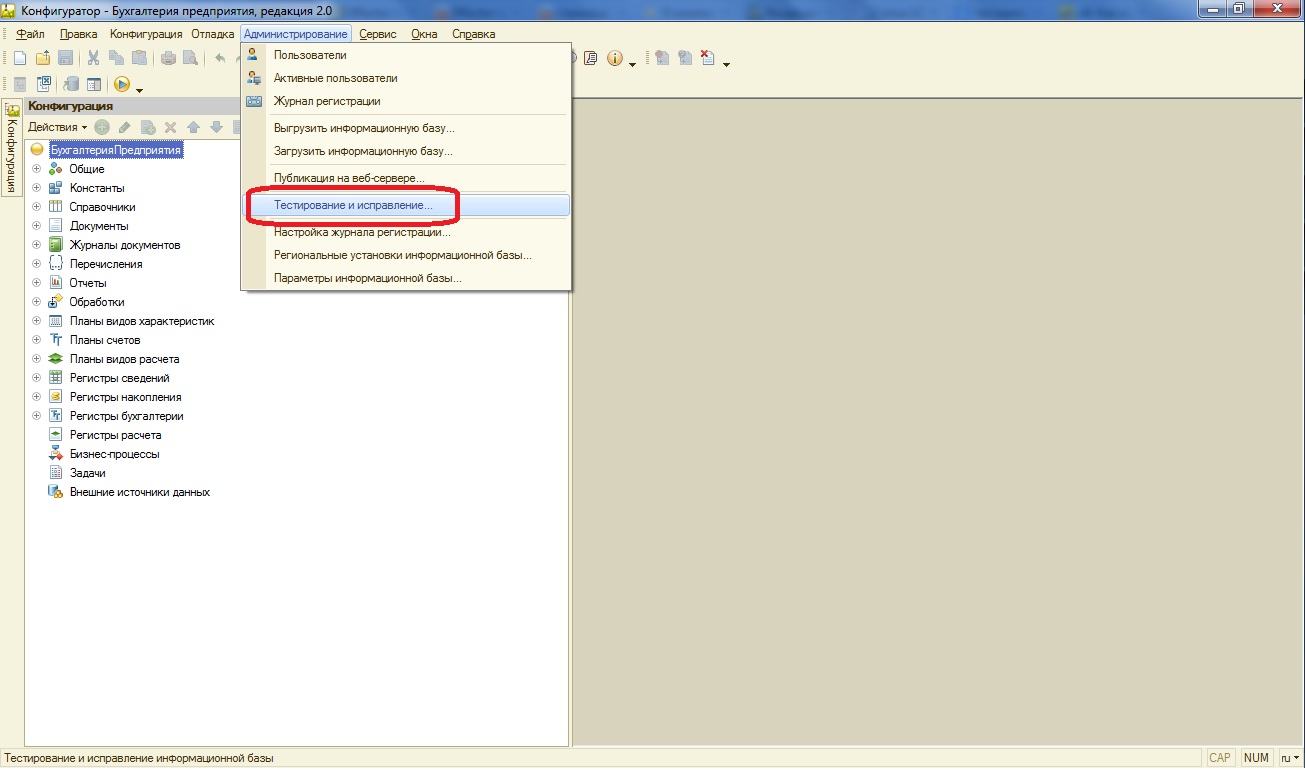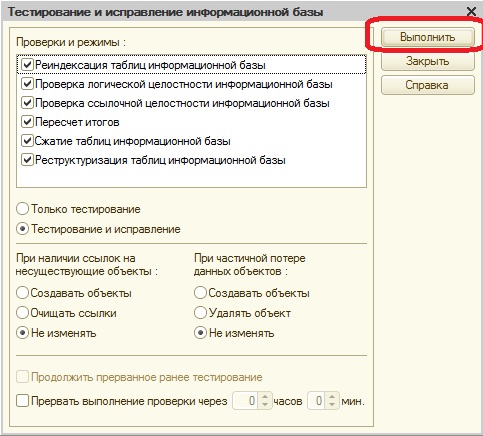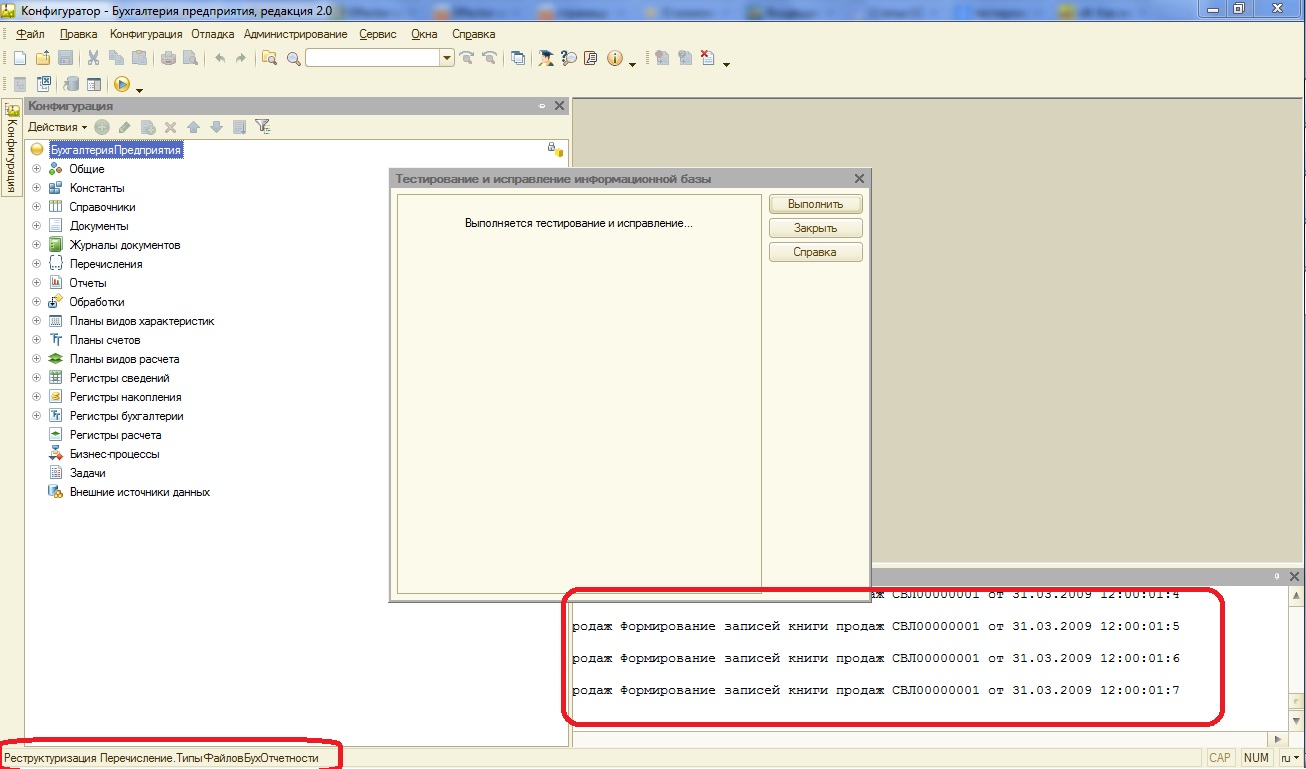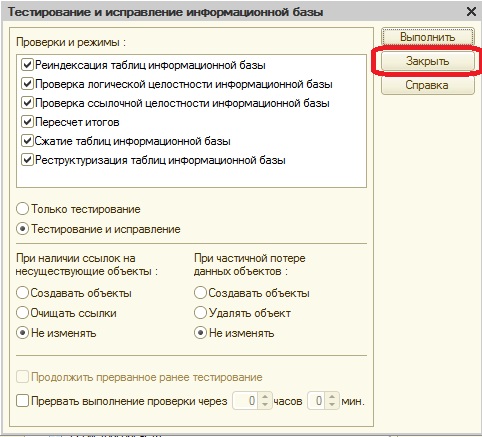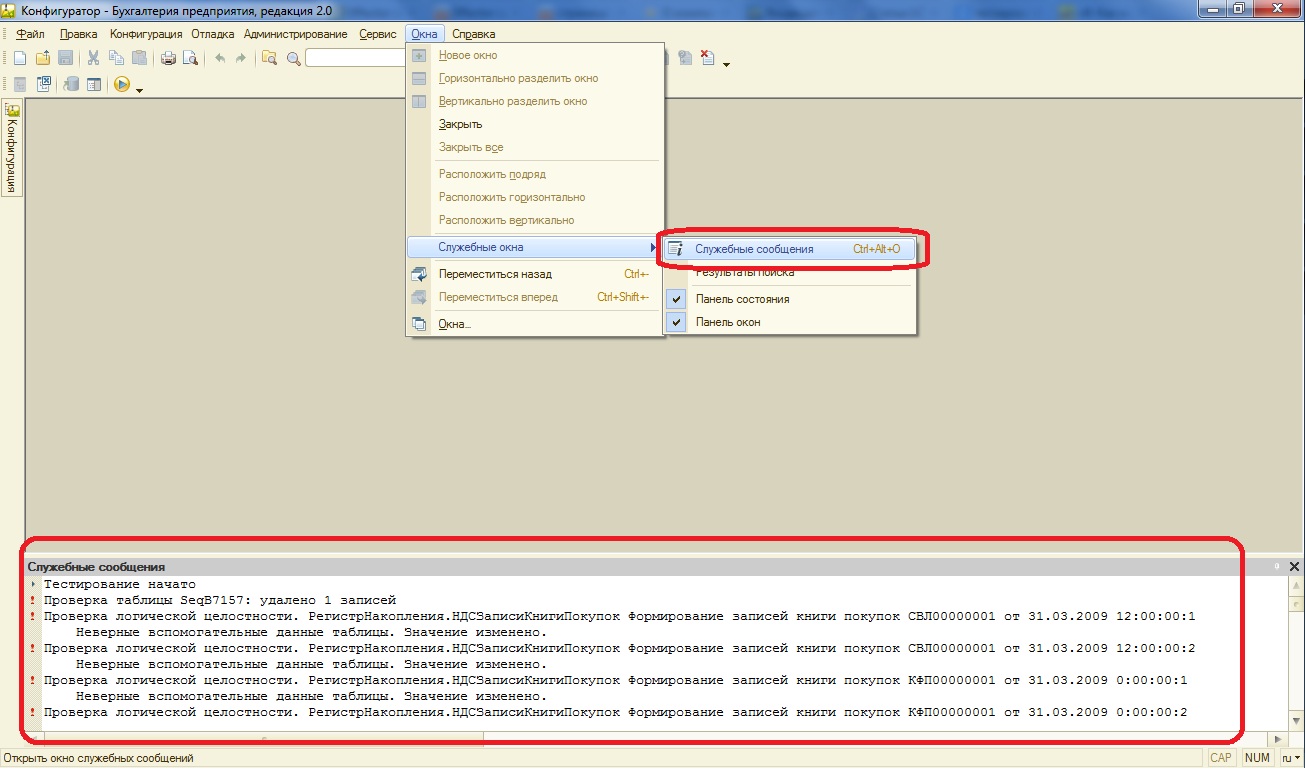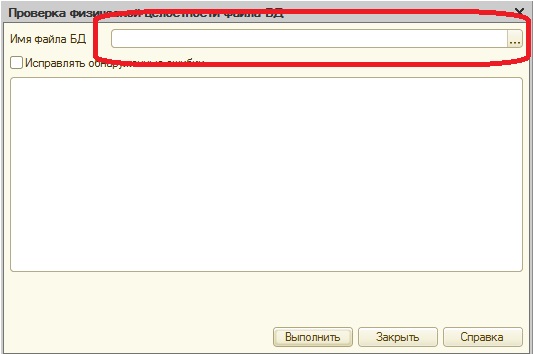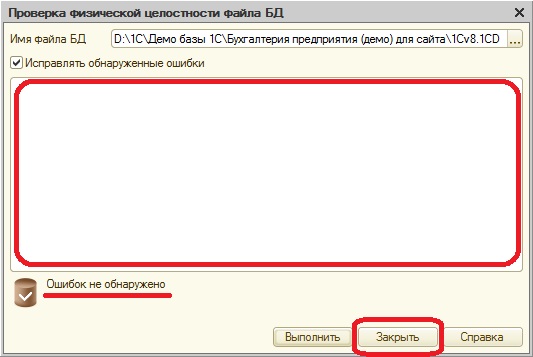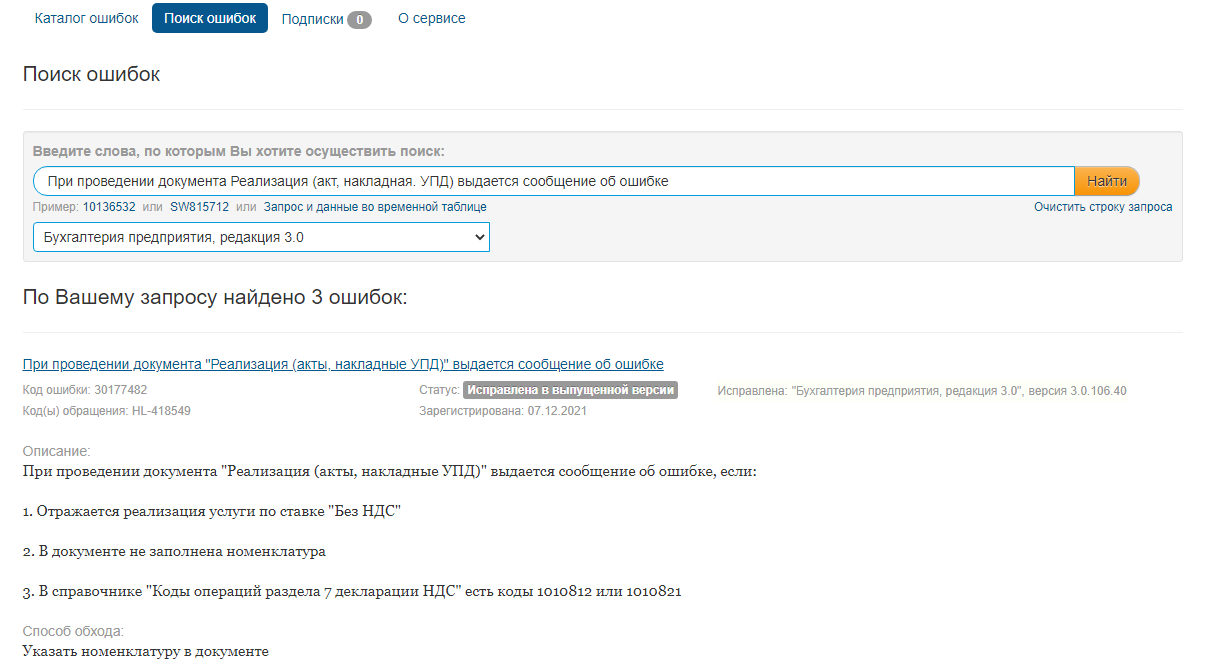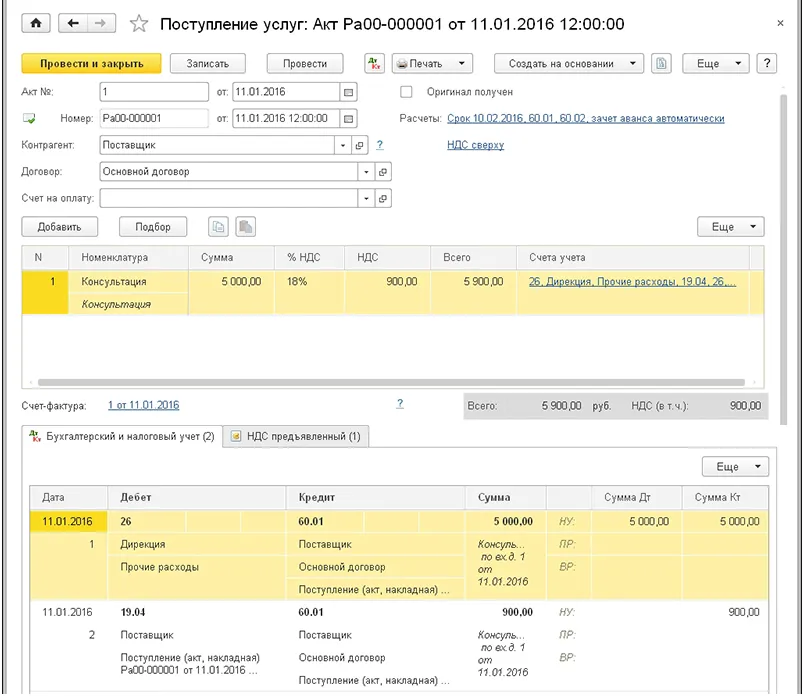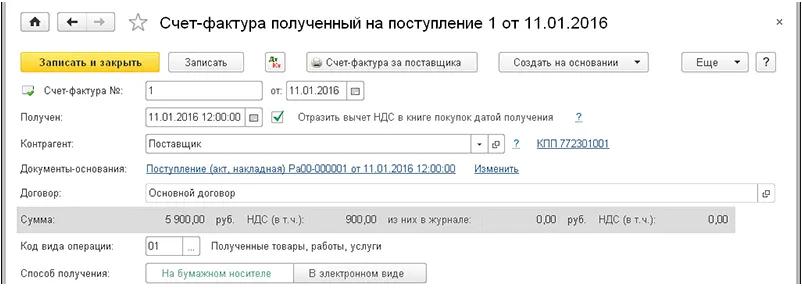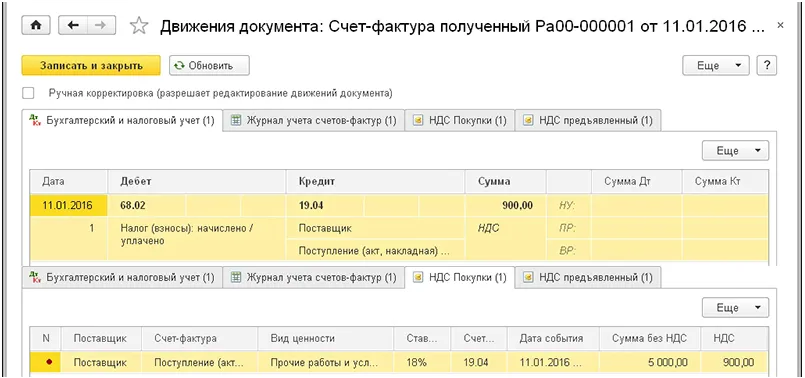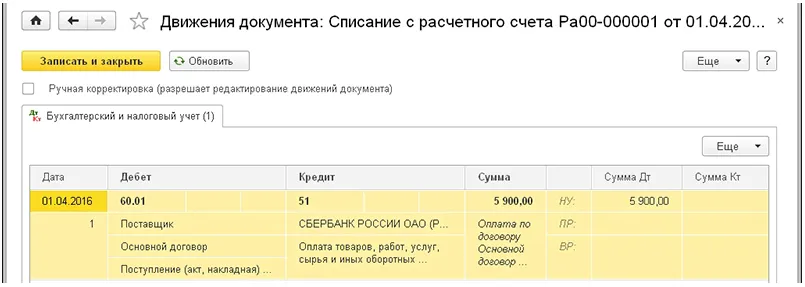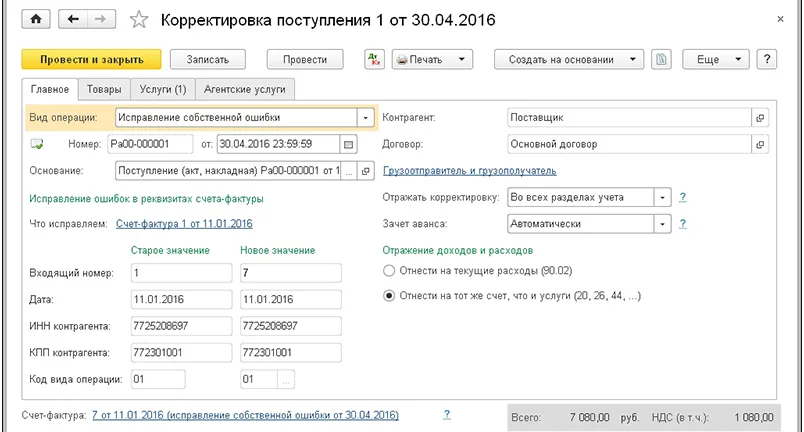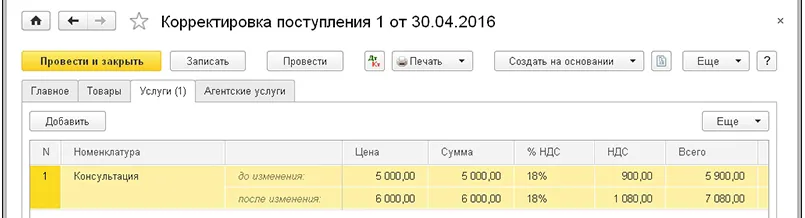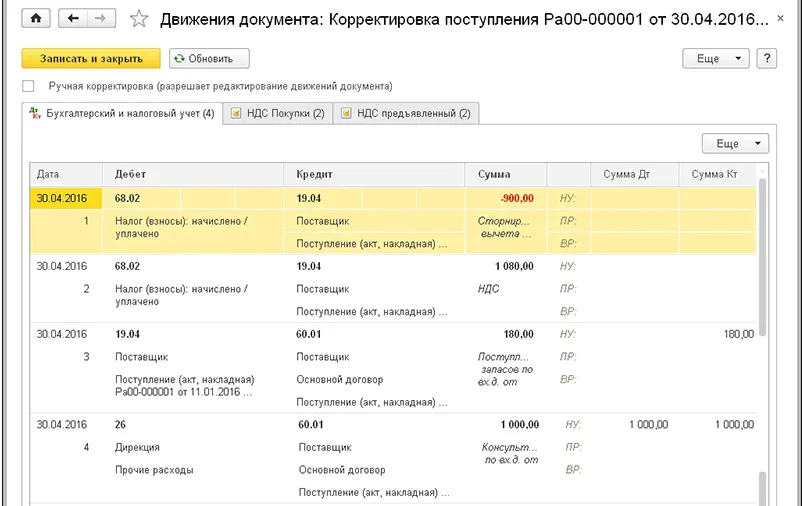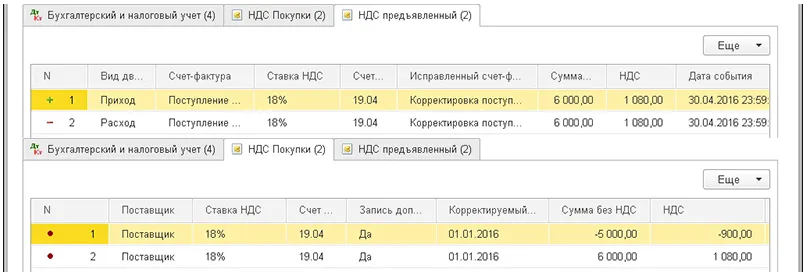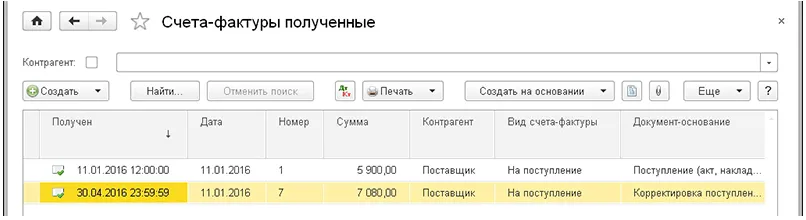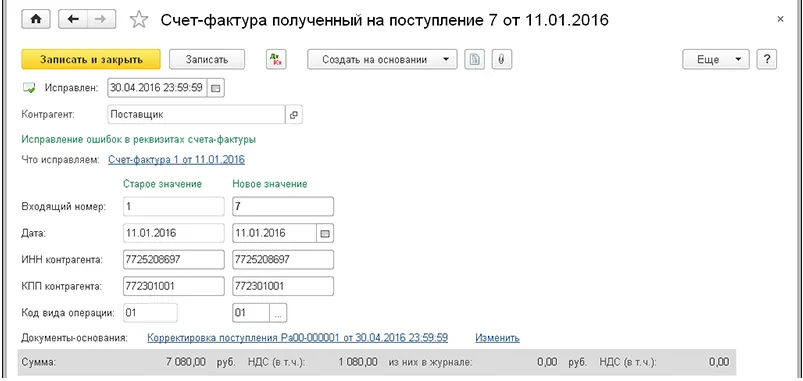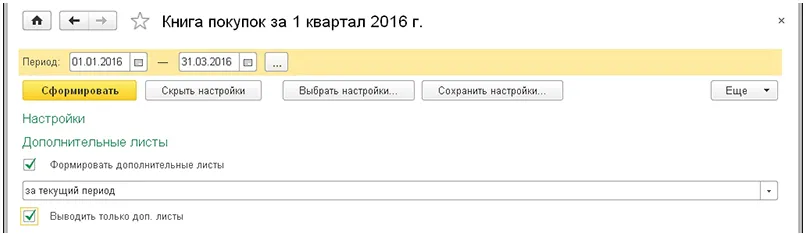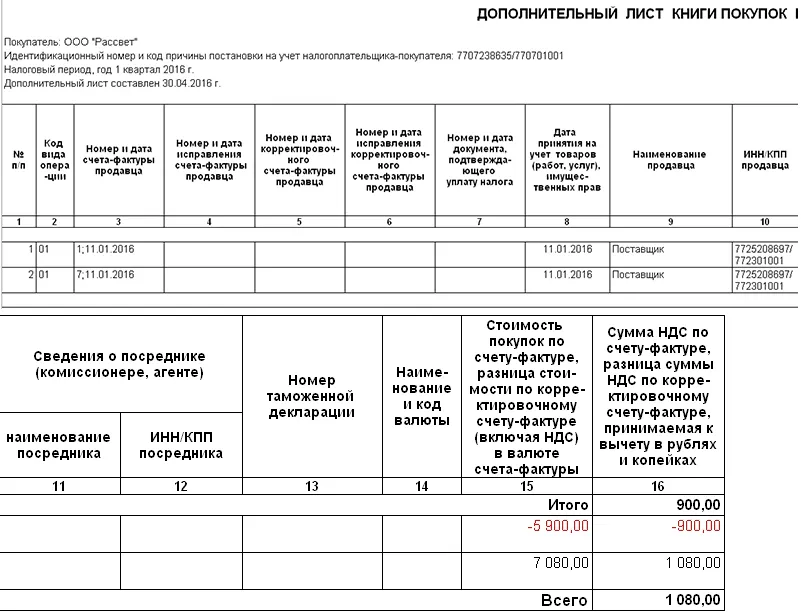Тестирование и исправление информационной базы 1С 8.3 необходимо выполнять в случае, если у вас возникают ошибки в работе информационной базы и перед обновлением конфигурации базы. В большинстве случаев при повреждении вашей информационной базы оно помогает.
Перед выполнением тестирования и исправления необходимо сделать резервную копию базы. Если же вы не можете зайти в конфигуратор, то в папке с установленной программой 1С есть утилита для тестирования и исправления, которая не требует запуска программы в режиме конфигуратор. Обо всем этом поговорим ниже.
Рассмотрим этот инструмент и как с ним работать. Особенно подробно разберем какие флаги надо ставить в интерфейсе.
Если у вас нет времени читать, можете просто просмотреть наше видео:
Содержание
- Тестирование и исправление в конфигураторе
- Какие галочки ставить?
- Если конфигуратор не открывается: утилита chdbfl.exe
Тестирование и исправление в конфигураторе
Наша команда предоставляет услуги по консультированию, настройке и внедрению 1С.
Связаться с нами можно по телефону +7 499 350 29 00.
Услуги и цены можно увидеть по ссылке.
Будем рады помочь Вам!
Запустим программу в режиме конфигуратор:
Выбираем из меню Администрирование пункт “Тестирование и исправление”:
Какие галочки ставить?
Существуют различные варианты настройки тестирования, рассмотрим эти галки:
- Реиндексация таблиц информационной базы — это полное перестроение индексов для таблиц базы данных. Реиндексация повышает скорость работы информационной базы. Процедура длительная, но никогда не будет лишней.
- Проверка логической целостности информационной базы — проверять логическую и структурную целостность БД, исправляет ошибки в данных;
- Проверка ссылочной целостности информационной базы — проверка «битых ссылок» в базе данных. Такие ошибки могут возникать при непосредственном удалении объектов системы или сбоях. Существует 3 варианта действий для исправления таких ошибок:
- Создавать объекты — система создает элементы-заглушки, которые можно потом заполнить необходимой информацией,
- Очищать ссылки — «битые» ссылки будут очищены,
- Не изменять — система только покажет вам ошибки.
- Пересчет итогов. Итоги — таблица предварительно подсчитанных результатов в регистрах накопления, расчета и бухгалтерии. Пересчет итогов, также как реиндексация, никогда не будет вредна и даст плюс в скорости работы программы;
- Сжатие таблиц информационной базы — при удалении данных 1С не удаляет строки таблиц, а лишь «помечает» их на удаление. Они не видны пользователю, но продолжат находится в БД. Сжатие базы данных удаляет эти данные безвозвратно. Так же такого же эффекта можно достичь выгрузкой и загрузкой файла информационной базы (*.dt);
- Реструктуризация таблиц информационной базы — долгий процесс, с помощью которого система осуществляет пересоздание таблиц базы. Такая процедура происходит и при внесение изменений в структуру конфигурации.
В нашем примере проставим все галочки как показано на рисунке и нажимаем “Выполнить”:
Этап выполнения операции мы можем наблюдать в левом нижнем углу окна конфигуратора 1С. Выявленные ошибки показываются в окне служебных сообщений.
После окончания тестирования нажимаем “Закрыть”:
Результат выполнения операций мы можем увидеть в окне служебных сообщений.
Тестирование и исправление закончено.
Если конфигуратор не открывается: утилита chdbfl.exe
Если база повреждена настолько, что вы не можете зайти в конфигуратор, можно воспользоваться утилитой от 1С chdbfl.exe. Утилита устанавливается вместе с платформой 1С и найти ее можно в папке Bin каталога установки:
Перед тем как приступить к тестированию вам обязательно нужно сделать копию вашей базы, так как использование этой утилиты может привести к необратимым последствиям. Так как вы не можете зайти в конфигуратор, резервную копию надо делать простым копированием каталога вашей информационной базы.
После того как нажали копировать, нажимаем правой кнопкой на пустом месте окна папки и нажимаем “Вставить”. Копия сделана, запускаем утилиту:
Появляется главное окно утилиты. Нам нужно указать имя файла базы данных. Нажимаем на три точки. Открывается окно выбора файла БД. Ищем каталог вашей базы и в нем указываем на файл 1Cv8.1CD. Нажимаем “Открыть”.
Ставим галочку “Исправлять обнаруженные ошибки” и нажимаем “Выполнить”.
Ждем окончания операции. Она может занять продолжительное время, в зависимости от размера базы.
После выполнения, если были исправлены ошибки они отобразятся в окне утилиты. В моем случае ошибок не обнаружено. Нажимаем “Закрыть” и пробуем зайти в программу. Если зайти все же не получается, вам необходимо обратиться к специалисту.
БухЭксперт8 разработала специальную памятку «Help-Desk для бухгалтера». Она поможет исправить ситуацию некорректного поведения программы в большинстве случаев.
Рекомендации в памятке сгруппированы по методу «от простого — к сложному». Шаг за шагом исключаются внешние источники ошибки, анализируются внутренние причины проблемы и даются ссылки на статьи, которые помогут сориентироваться по дальнейшей работе с ошибкой.
Последовательно выполняйте действия каждого пункта, пока ошибка не будет устранена.
Содержание
- Сервис «Поиск ошибок»
- Проверьте состояние ПК
- Перезагрузите компьютер
- Проверьте обновления ПК
- Проверьте наличие свободного места на дисках
- Выполните действие с ошибкой повторно
- Подготовка к работе с ошибкой
- Сделайте копию базы данных
- Очистите кеш 1С
- Проведите тестирование из Конфигуратора
- Проверьте базу специальной утилитой CHDBFL
- Детализация ошибки
- Обновитесь на актуальный релиз
- Обновите платформу 1С
- Установите в 1С возможность получать патчи
- Проверьте наличие в расширениях неактуальных патчей
- Типовые ошибки и их исправление
Сервис «Поиск ошибок»
Если вы столкнулись с ошибкой в 1С, возможно, она зарегистрирована, но еще не исправлена. Уточнить наличие зарегистрированной ошибки можно на сервисе Поиск ошибок 1С.
Если ошибка зарегистрирована, сервис поиска отобразит указанную ошибку и версию 1С, в которой она исправлена или планируется к исправлению. Остается дождаться обновления и выполнить его.
Проверьте состояние ПК
Часто ошибки вызваны внешними причинами (отключилось электропитание, «моргнул» свет, не завершились обновления на ПК и т. д.). Что делать в этом случае? БухЭксперт8 рекомендует начать с самых простых действий.
Перезагрузите компьютер
Это первое, что нужно делать в любых непонятных ситуациях. При перезагрузке компьютера очищается память ПК и удаляется «мусор», собравшийся во время работы, — то, из-за чего программа может сбоить и выдавать ошибки.
Всегда начинайте с этого примитивного, но очень полезного действия!
Проверьте обновления ПК
Если они есть, но еще не установлены — запустите процесс обновления. Отсутствие актуальных обновлений системы часто блокирует нормальную работу приложений и 1С в том числе.
Проверьте наличие свободного места на дисках
При отсутствии свободного места на дисках ПК (не менее 500 Мб) 1С не сможет сохранять временные файлы по выполняемым операциям. Это приведет к ошибкам. Контролируйте свободное место на дисках компьютера и своевременно освобождайте дисковое пространство от ненужных и старых файлов.
Выполните действие с ошибкой повторно
После перезагрузки ПК, проверки обновлений и наличия свободного места на компьютере выполните действие с ошибкой повторно: удалите некорректный документ или операцию и введите снова. В 99,99% случаев именно это и помогает.
Подготовка к работе с ошибкой
Если предыдущие действия не помогли, переходите к анализу ошибки типовыми средствами 1С. Для этого выполните следующие операции:
Сделайте копию базы данных
Сделать копию базы необходимо для исключения риска потери данных. При попытке исправить ошибку можно внести в базу данных необратимые изменения. Наличие архивной копии всегда позволит восстановить базу или передать данные программисту, если исправить ошибку самостоятельно не получится.
Очистите кеш 1С
Если программа внезапно стала выдавать ошибку — скорее всего, проблема в кеше. Чистить кеш рекомендуется всегда при появлении ошибок, особенно, если было аварийное отключение питания, подключение собственных доработок кода или выполнение динамического обновления 1С. По статистике на чистку кеша 1С приходится большинство исправленных ошибок программы. Пользуйтесь этим инструментом постоянно!
Проведите тестирование из Конфигуратора
Встроенная в Конфигуратор команда Тестирование и исправление базы проверяет ссылочную и логическую целостность базы данных, проводит ее переиндексацию, пересчет итогов и пытается исправить полученные при тестировании ошибки. Если чистка кеша 1С в предыдущем пункте не помогла, тестирование базы — это следующее действие, которое обязательно нужно выполнить.
Проверьте базу специальной утилитой CHDBFL
Платформы 1С содержат специальную утилиту CHDBFL.exe, которая предназначена для проверки физической целостности внутренних таблиц в программе. Ошибки во внутренних таблицах относятся к разряду самых тяжелых: нарушение физической целостности может блокировать сам вход в программу! Эта утилита не только найдет, но и в автоматическом режиме запустит действия по исправлению выявленных нарушений.
Детализация ошибки
Если предыдущие действия не исправили ситуацию и проблема осталась, переходите на следующий уровень работы с ошибкой — детализации проблемы. Это автоматически предполагает наличие ошибок в самом коде программы. Порядок действий такой:
Обновитесь на актуальный релиз
Бывают ошибки, допущенные разработчиками при подготовке обновлений 1С. Они быстро обнаруживаются и исправляются в последующих релизах программы. Если у вас появилась ошибка в программе, проверьте актуальность версии 1С и при необходимости выполните обновление.
Обновите платформу 1С
Если обновление на актуальный релиз не помогло, можно попробовать запустить 1С с другой платформы. Запуск с новой платформы автоматически чистит кеши 1С, подключает доработанный и исправленный функционал. Это успешно решает проблему в определенных случаях.
Установите в 1С возможность получать патчи
Установка патчей (исправлений) позволит быстро исправлять зарегистрированные ошибки разработчиков, не дожидаясь выхода обновлений 1С. Это уменьшит число появления ошибок при работе с программой.
Проверьте наличие в расширениях неактуальных патчей
При автоматической загрузке патчей проверьте, что среди них нет устаревших. Неактуальные патчи должны автоматически удаляться из подключенных расширений базы при обновлении 1С. Если какие-то старые патчи не удаляются — это приводит к ошибкам. Удалите найденные неактуальные патчи в вашей базе и перезапустите 1С.
Типовые ошибки и их исправление
Чтобы качественно вести бухгалтерский и налоговый учет, бухгалтеру приходится разбираться не только с дебетом и кредитом, но и с самой программой. Значит, ему нужны хотя бы минимальные знания администрирования 1С, представление о типовых ошибках программы и методах их исправления. Далеко не каждая организация может позволить себе иметь собственного программиста.
Для помощи «бухгалтерам-без-программистов» команда БухЭксперт8 подготовила специальный сборник ПУТЕВОДИТЕЛЬ по ошибкам и их исправлению в 1С. Сохраните эту страничку в социальных сетях или в закладках как шпаргалку. Пользуйтесь ею онлайн всегда, когда необходимо исправить ошибки 1С 8.3.
Для дополнительной профессиональной помощи
в работе с 1С:Бухгалтерия 3.0 БухЭксперт8 рекомендует
специальный авторский курс Ольги Шерст
Бухгалтерский и налоговый учет в 1С:Бухгалтерия 8 ред.3 от А до Я,
ОСНО или УСН на ваш выбор
См. также:
- Бухгалтер без Админа при работе с 1С:Бухгалтерия
- Как установить патчи (исправления) в 1С
- Исправление технических ошибок при работе с 1С:Бухгалтерия
- Утилита chdbfl.exe для 8.3
- Тестирование и исправление базы 1С
- 1С оптимизация: что делать, если программа тормозит
- Как сделать копию базы 1С
- Очистка кэш
Если Вы еще не подписаны:
Активировать демо-доступ бесплатно →
или
Оформить подписку на Рубрикатор →
После оформления подписки вам станут доступны все материалы по 1С:Бухгалтерия, записи поддерживающих эфиров и вы сможете задавать любые вопросы по 1С.
Подписывайтесь на наши YouTube и Telegram чтобы не пропустить
важные изменения 1С и законодательства
Помогла статья?
Получите еще секретный бонус и полный доступ к справочной системе БухЭксперт8 на 14 дней бесплатно
До начала статьи стоит отметить, что для того, чтобы начать использовать документы: Корректировка реализации и «Корректировка поступления 1С» в конфигурации системы 1С:Бухгалтерия – нужно открыть настройки функционала, перейти на вкладку «Торговля» и убрать «галочку» около пункта «Исправительные и корректировочные документы».
1. Пример ошибок в конфигурации системы 1С:Предприятие
Для начала будет приведён пример, заданы исходные условия, основываясь на которых возникла ошибка.
Пусть существует некая компания, в которой применяется общий режим налогообложения. И эта компания платит НДС. При этом 01.01.2016 бухгалтерией было допущено две ошибки во время ввода первичного документа в 1С: акта по оказанию услуг, который был выдан другой компанией.
Первая ошибка была связана с указанием некорректной цены за услугу. А вторая ошибка связана с тем, что во время регистрации счёта-фактуры в 1С, который передал поставщик, был неверно введён его номер.
Акт по оказанию услуг должен быть зарегистрирован внутри конфигурации системы 1С:Бухгалтерия при помощи документа «Поступление», с использованием операции «Услуги». А в строке «Сумма», внутри таблицы, по ошибке было указано на тысячу рублей меньше, чем должно было.
А полученный счёт-фактура в 1С зарегистрирован в документации при помощи прописывания его даты и номера. Однако, была допущена ошибка и записан не тот номер.
Главные ошибки в бухгалтерском и налоговом учете в 1С
Обзор частых ошибок в бесплатном вебинаре.
Получите бесплатное видео с экспертным обзором!
Оставьте заявку в форме ниже, и мы вышлем вам запись:
2. Последствия наличия ошибок в конфигурации системы 1С Бухгалтерия
Затраты по купленной услуге в бухучёте считают общехозяйственной статьёй расходов, которая записывается на 26 учётный счёт.
Внутри документа «Поступление» с вышеописанными ошибками будет такое содержание, как показано на скриншоте ниже:
Во время проводки документа внутри бухучёта, а также для системы обложения налогами, учитывается цена услуг, без учёта НДС для дебета 26 счёта «Общехозяйственные расходы 1С». После этого выделяется сумма с дебета счёта в 1С 19.04 «НДС по приобретённым услугам», которая была заявлена поставщиком. И эта же сумма учитывается в кредите счёта 60.01 «Расчёты с поставщиками и подрядчиками».
При помощи документа была сформирована запись в регистр с накоплениями НДС при помощи этого регистра формируются записи внутри книги с покупками.
Получаем, что из-за ошибки в указании стоимости услуг, величина расходов была занижена, соответственно была занижена и сумма по заявленному НДС, получается, что задолженность перед поставщиком тоже была уменьшена.
Сам документ счёт-фактура основывается на документе «Поступление». Получается, что в нём также прописана некорректная и сумма, и НДС. Ниже представлен скриншот с готовым счётом-фактурой 1С Предприятие, в котором находится некорректный номер:
Внутри конфигурации системы 1С: Бухгалтерия величина НДС может быть принята для вычета одним из способов:
При помощи документации по регламенту «Формирование записей книги покупок».
При помощи документа «Счёт-фактура», если поставить там «галочку» около «Отразить вычет НДС в книге покупок датой получения». Ниже показан скриншот с примером проводки счёта-фактуры в 1С:
В документации в бухучёте была выбрана величина НДС и сформирована запись для регистра «НДС покупки в 1С», однако, из-за ошибки она была ниже, чем должна была бы, а также счёт-фактура 1С:Предприятие был неверно пронумерован. Далее представлено то, как будет выглядеть книга покупок по первому кварталу:
Деньги за услугу были переданы лишь на следующий квартал. А «Платёжное поручение» было некорректно сформировано из-за «Поступление». Далее демонстрируется документ «Списание с расчётного счёта 1С:Бухгалтерия»:
Однако, после перепроверки уже во втором квартале, ошибки были обнаружены, а НДС-отчёты в 1С первого квартала сданы уже были.
Бесплатно рассчитаем цену установки 1С на вашем предприятии. Поможем выбрать и установим 1С специально под задачи вашего бизнеса. Быстро и качественно обучим ваших сотрудников азам работы с 1С. Рассчитать стоимость
Для начала нужно понять, как такие ошибки будут исправляться в принципе.
Опираясь на пункт 5 ПБУ 22/2010 «Исправление ошибок в бухучёте и отчётности», если ошибка была найдена до конца года, то она должна быть исправлена записями для конкретных счетов бухучёта для того месяца, в котором была определена неполадка.
Согласно пункту 1 статьи 54 НК, если были найдены какие-либо некорректные моменты в налоговой базе, которые касаются предыдущих налоговых периодов, то в нынешнем налоговом периоде нужно произвести расчёт заново, но за тот период, в котором были найдены ошибки. Однако, есть исключения. Одно из них – это то, что плательщик налогов может проводить перерасчёт и в том периоде, когда ошибки были выявлены.
В нашей ситуации получилось, что величина расходов стала ниже. Но, дабы налогообложение было корректно сделано на прибыль – прибыль, которая должна облагаться налогом, была увеличена, а налог был уплачен излишне. Из-за этого правку по обложению налогом можно ввести и в данном отчётном периоде.
Однако стоит учесть нюансы с НДС: для этого нужно обратить внимание на постановление Правительства № 1137 от 26.12.2011. Исправляя неточности, будем опираться на 4 пункт «Правил ведения книги покупок», если нужно ввести перемены в книгу с покупками.
Основой для исправления ошибок будет служить документ «Корректировка поступления 1С», а видом операции будет избран «Исправление собственной ошибки 1С».
На первой странице конфигурации системы 1С:Бухгалтерия нужно открыть вкладку «Главное» и избрать основание, а основанием будет служить тот документ, который содержит ошибку, в котором и будет происходить корректировка.
В этом случае нужно поправить номер на корректный. Во вкладке также можно выбрать то, в каких местах будут учтены изменения:
Лишь в учёте НДС.
В каждом из учётных разделов.
Аналогично есть возможность избрать счета по отображению затрат и расходов. Далее демонстрируется скриншот с заполненной вкладкой «Главное» внутри документации «Корректировка поступления 1С»:
Для случая, если нужно поправить показатели, которые содержат денежные суммы, то нужно будет воспользоваться следующими закладками, а именно: «Агентские услуги», «Товары» и «Услуги».
Так как в нашем примере неверные данные были введены в акт об оказании услуг, то нужно использовать закладку «Услуги» и внести туда корректную сумму. Далее демонстрируются внесения этих изменений:
Во время проводки документа в бухучёте пропадает ошибочная проводка по вычету НДС и формируется корректная. Также ещё будут выделены, согласно дебету счёта 19.04, недостающие средства, предъявленные поставщиком НДС, а также увеличена сумма расходов в дебете 26 счёта «Общехозяйственные расходы 1С» для налогового учёта и бухучёта.
Также будет увеличена сумма по кредиту счёта 60.01 – величина долга перед поставщиком. Ниже представлен скриншот с отображением проводок документа «Корректировка поступления 1С»:
Помимо бухгалтерских и налоговых проводок документом будут сформированы записи по регистрам накопления. В НДС регистре 1С зафиксируется приход на корректную сумму НДС, после чего эта сумма отразится в книге покупок и учтётся расход этой суммы.
Для регистра «НДС Покупки в 1С» сформируются две записи:
Неправильный документ с некорректным счётом-фактурой с НДС, который был принят к вычету.
Вычет корректной суммы НДС для счёта-фактуры с верными реквизитами.
Исправления будут внесены в предыдущий налоговый период с НДС, а в новых правках будет выставлена отметка о том, что добавлен ещё один лист с указанием периода правок. Ниже можно увидеть готовые записи для регистров накопления в документе «Корректировка поступления 1С»:
Стоит отметить, что для проводки документа внутри системы 1С создастся ещё один счёт-фактура, в котором будет содержаться метка «исправление собственной ошибки 1С». Ниже можно увидеть, как рядом отображены корректные и нет документы:
Внутри формы с исправленным счётом-фактурой в 1С будет находиться дата, в которую сделали правку, а также там будет располагаться ссылка на документ, который подвергся правкам. И внутри формы документа содержатся значения реквизитов, которые были получены от поставщика, и правильное значение, и неправильное, как можно увидеть в примере ниже:
Чтобы проверить, что все действия выше были верны, нужно сформировать книгу с покупками по первому кварталу, то есть, за тот период, в который была допущена ошибка. В нашем отчёте прописываем нужный отрезок времени.
Далее заходим в настройки отчёта, ставим «галочку» около пункта «Формировать дополнительные листы» и проставляем способ формировки – за нынешний период. На скрине можно увидеть, как выглядят настройки отчёта «Книга покупок в 1С»:
Рассмотрим дополнительный лист внутри книги покупок в 1С. В нём будут прописаны дата его составления, а также налоговый период в 1С. В разделе таблицы отражается конечная сумма НДС за период налогообложения.
Также в добавочном листе содержатся две следующие строки:
Неправильный номер счёта-фактуры и некорректная сумма услуги.
Правильный номер счёта-фактуры и корректная сумма услуги. Ниже представлен этот дополнительный лист по книге покупок в 1С с исправлениями: Обслуживаем программы 1С: получите персонального программиста для решения всех своих задач. Обзор частых ошибок в бесплатном вебинаре. Оставьте заявку в форме ниже, и мы вышлем вам запись:
3. Исправление ошибок в 1С
Главные ошибки в бухгалтерском и налоговом учете в 1С
Получите бесплатное видео с экспертным обзором!
При работе в 1С возникают случаи, когда наблюдается замедление работы базы данных, возникают ошибки в работе информационной базы и перед обновлением конфигурации. В данной ситуации рекомендуется провести Тестирование и исправление ошибок в информационной базе. Перед выполнением тестирования рекомендуется сделать резервную копию базы. После можно приступать к тестированию.
Тестирование проводится в монопольном режиме: в базе не должны работать пользователи.
Запускаем программу в режиме Конфигуратор
В главном меню выберите «Администрирование — Тестирование и исправление.»
В открывшемся диалоговом окне поставьте отметки напротив нужных режимов проверки.
Поставьте отметку «Тестирование и исправление», чтобы автоматически исправлять ошибки,найденные в базе.
Тестирование и исправление может занимать некоторое время. После выполнения проверки будет открыт список найденных и исправленных ошибок.
В случае если ошибки были устранены, нужно зайти в базу в режиме предприятия и проверить ее работоспособность.
Если же в ходе тестирования или по его результатам ошибки были найдены, но не устранены, рекомендуем обратиться в службу поддержки для анализа и исправления ошибок нашими специалистами.
Уже более 10 000 компаний работают
в облачной 1С от 42Clouds
— Консультация по 1С Бесплатно!
— Поддержка 24/7 по техническим вопросам: в чате, по телефону, по почте
— Все типовые конфигурации онлайн, доступ через RDP, Remote App, Web
Для исправления ошибок, которые могут возникнуть в 1С:УНФ или в любой другой конфигурации 1С, надо найти точку отсчета, точку опоры, с какого момента начинаем вести правильный учет и разбираться. Этим моментом может быть либо начало учета, либо дата инвентаризации, либо дата, когда мы точно понимаем, что все правильно.
Второе, нужно принять решение либо по исправлению этой базы, либо вообще переехать в новую базу. Бывает, что ситуация совсем плохая, и может быть для решения конкретной проблемы либо с себестоимостью, либо с остатками, либо еще с чем-то, проще сделать новую базу и уже в ней сделать все красиво и правильно.
Третье, нужно определиться с методом, как будем все исправлять и анализировать, либо делать руками, в случае, когда документов немного, либо обработкой. Вы можете скачать ее на Инфостарте. С ее помощью можно обнулить практически любой регистр и потом заново оприходовать, и начать в нем вести правильный учет. Например, это могут быть товары, запасы и затраты, если относится к производству, в общем любой регистр. Или любые другие обработки, которые написаны под вас, чтобы вы не перебирали руками 5 000 документов, а сделали более простым способом. Если документов 20, 30, 100, то может быть проще сделать руками.
Четвертое, надо определить методы работы, как исправлять документы или лазить в прошлые периоды до даты начала отсчета, если определили, что с 1 сентября будем вести правильный учет. Как будем исправлять документы в августе? Кто будет это делать? Кто будет контролировать, чтобы остатки не поехали? Должен быть один человек, который будет поправлять остатки с первого числа, чтобы дальше все было правильно.
Пятое, чтобы снова не возникало таких же проблем, которые мы только что исправили, в результате наших действий. Следует организовать периодический контроль, чтобы присутствовали ответственные лица за инвентаризацию, за взаиморасчеты, за деньги, за это все должен кто-то отвечать, чтобы могли с него спросить. Например, раз в неделю делать инвентаризацию, раз в год делать акт сверки, или анализировать отчет по заказам тоже раз в неделю. Если имеется куча отрицательных остатков, а человек за это отвечает, то есть с кого спросить.
Это общий подход к любому исправлению и в принципе, опираясь на него можно уже решить каждую из этих задач.